Edistymisen seurannan työkalu (Completion progress block) MyCoursesissa on erinomainen lisä opiskelijoiden etenemisen seurantaan

Mitä enemmän olemme alkaneet opettaa ja oppia verkossa, sitä tärkeämmäksi on tullut, että yritämme ottaa käytössä olevista työkaluistamme mahdollisimman paljon hyötyjä irti. Tämä ajatus mielessä tietojärjestelmätieteen vanhempi yliopistonlehtori Johanna Bragge haluaa jakaa kollegoidensa kesken parhaita käytäntöjä, tällä kertaa pelillistämisvinkkejä MyCoursesiin. Pelillistämisessä jonkin prosessin tekemisestä tehdään käyttäjille motivoivampaa ja hauskempaa liittämällä siihen peleistä tuttuja mekaniikkoja.
“En ole enää mikään nuori ihminen, joka ehkä todennäköisemmin olisi jo lähtökohtaisesti innostunut pelaamisesta ja pelillistämisestä, mutta kokeilen mielellään uusia ominaisuuksia. Itse olen oppinut kokeilemalla eli vahvasti “learning by doing” -tapaan. Minut myös nimitettiin hiljattain Kauppakorkeakoulun kandidaattiohjelman varajohtajaksi, joten koen, että on tärkeää, että niin sanotusti otan haltuun työkaluja, jotka ovat hyödyllisiä opetuksessa ja oppimisessa.”
Johanna Bragge esitteli MyCourses-alustan edistymisen seuranta -työkalua tai ehkä monille tutummin “progress baria” Kauppakorkeakoulun virtuaalisilla opekahveilla 27.5.
”Esittelen mielellään tämän työkalun, koska se on ollut itselleni erittäin hyödyllinen ja olen myös saanut siitä paljon positiivista palautetta opiskelijoilta”, Johanna kertoi.
Yksi opiskelija sanoi, että “seurantapalkki, jota on MIS-kurssilla (Management Information Systems) käytetty harjoituksissa, on itse asiassa motivoinut minua olemaan tuottavampi kuin ehkä muuten olisin ja se on muutenkin tuntunut hyvältä tuelta harjoitusten loppuun saattamisessa” ja toinen opiskelija kommentoi, että “seurantapalkin voi hyvin nähdä tasoina ja tarkistuspisteinä, jotka helpottavat oppimistavoitteiden seuraamista. Monet opettajat eivät ehkä ymmärrä, miten seurantapalkki auttaa valtavasti opiskelijoita heidän tekemisensä järjestämisessä”.
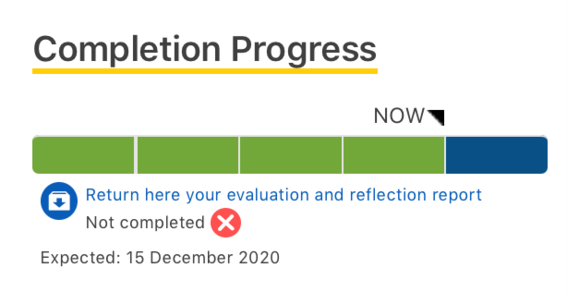
Edistymisen seuranta tulee asettaa päälle ja sitten vain alkaa käyttää sitä
Johanna Bragge kertoi, että seurantatyökalu tulee erikseen laittaa päälle kurssin tai tehtävän asetuksissa tai muuten sitä ei näy. Opiskelijoille seurantapalkki ilmestyy kurssin pääsivun oikeaan reunaan MyCoursesissa. Se on suunniteltu heille värikoodattuna ajanhallinnan työkaluna. Siihen sisällytettyihin toimintoihin pääsee myös suoraan klikkaamalla palkin elementtejä.
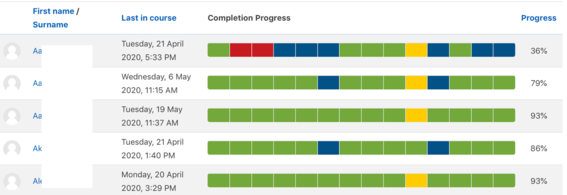
Yksi tärkeä elementti opettajalle on kokonaisnäkymä opiskelijoista: opettaja huomaa helposti ongelmakohdat harjoitusten tekemisessä tai opiskelijat, joilla on huomattavan paljon punaista eli jotka ovat vaarassa tippua kyydistä. On hyvä tietää, että silloin, kun kyseessä on ryhmätyön palauttaminen, niin seurantapalkki muuttuu vihreäksi vain sen opiskelijan osalta, joka on palauttanut ryhmänsä puolesta tehtävän. Muilla tiimin jäsenillä palkki vaihtuu keltaiseksi. Palkin oletusväri on sininen, ja se muuttuu punaiseksi vasta, jos tehtävää ei ole palautettu ajallaan. Yleisesti ottaen kokonaiskuva antaa erinomaisen pikanäkymän opiskelijoiden kehitykseen, kuten voi nähdä oheisesta esimerkistä.
“Opiskelijoille on myös hyvä kertoa harjoitussivun ohjeissa edistymisen seurannan säädöistä: tehtävän väri voi vaihtua vihreäksi joko palauttamalla harjoitus tai vasta kun siitä saa arvosanan, tai joissain tapauksissa merkitsemällä suoritus manuaalisesti tehdyksi klikkaamalla pientä laatikkoa sen otsikkorivin vieressä”, Johanna Bragge kertoi.
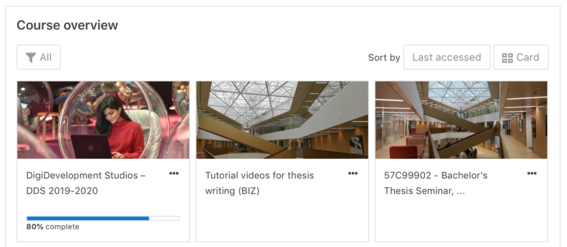
”Ainoa vähemmän hyvä ominaisuus seurantapalkissa on se, että opettajat eivät näe, miltä opiskelijoiden näkymät näyttävät. Hiljattain sain itse nähdä opiskelijan näkymän, kun osallistuin opiskelijana yhdelle pedagogiselle kurssille, ja oli kyllä silmiä avaavaa nähdä ja kokea, miten palkki toimii käytännössä! Opin silloin myös MyCoursesin dashboard-päävalikosta, että opiskelijat näkevät selkeän kokonaiskuvan kehityksestään kaikilla niillä kursseilla, joille he ovat ilmoittautuneet. Tämä tieto esitetään prosenttiosuuspalkkina jokaisen sellaisen kurssin alapuolella, jolla on edistymisen seuranta käytössä, kuten oheisesta kuvasta nähdään”, Johanna Bragge kertoo.
Lisätietoja:
Katso Johanna Braggen esityskalvot BIZ Teachers -tiimissä (Teams > Files > Virtual Café 27.5.2020)
Katso myös:
- Julkaistu:
- Päivitetty:
Lue lisää uutisia

Tekoälyn fiksua käyttöä opettava verkkokurssi lisäisi opiskelun tasa-arvoa
Tekoäly on tullut jäädäkseen ja sen osaava ja tehokas hyödyntäminen auttaisi sekä opinnoissa että työnhaussa, sanovat Kauppakorkeakoulun opiskelijat.
2 027 uutta opiskelijaa hyväksyttiin Aalto-yliopistoon
Kaiken kaikkiaan 13 500 haki opiskelupaikkaa Aallosta kevään 2024 toisessa yhteishaussa